网上邻居中看不见其它所有主机
网上邻居工作组里看不到其他计算机的解决方法

网上邻居工作组里看不到其他计算机的解决方法
首先用鼠标右键单击一下系统桌面中的“我的电脑”图标,从弹出的右键菜单中单击“管理”命令,打开计算机管理窗口,在该窗口的左侧列表区域,用鼠标逐一展开“服务和应用程序”/“服务”分支项目,并在该分支项目的右侧列表区域中,找到Computer Browser 服务;
其次用鼠标右键单击该服务,从右键菜单中执行“属性”命令,并在其后的属性设置窗口中单击“常规”标签,打开如图3所示的标签页面;在该页面的“服务状态”设置项处,我们会清楚地看到Computer Browser服务目前的运行状态,一旦该服务被意外停止的话,那么我们自然从网上邻居窗口中无法查看到对方主机共享资源;
为此,我们必须先单击“启动”按钮,将Computer Browser服务先启动起来,之后再将该服务的启动类型设置为“自动”,最后单击“确定”按钮,这样就可以确保Computer Browser 服务始终能正常运行了。
按照相同的办法,我们还需要检查一下Workstation服务和Server服务的运行状态,如果它们运行不正常的话,我们也必须及时将它们启动起来,只有这样才能成功破解网上邻居窗口无法查看工作组计算机的难题。
注意:如果在开启Computer Browser服务时提示类似“需要依存服务”的时候,去看看Workstation和Server服务是否开启,若没有,先开启这两个在开启computer browser 服务。
局域网中看不到其他电脑怎么解决

局域网中看不到其他电脑怎么解决
在局域网中,我们可能会遇到看不到其他电脑的情况。
店铺为大家整理了相关内容,供大家参考阅读!
局域网中看不到其他电脑的解决方法
1. 检查此电脑的网络连接。
确保此电脑可以连接到局域网。
2. 查看此电脑与网络打印机或局域网其他电脑是否是在同一工作组。
开始菜单右键点击“计算机”,选择“属性”;
2点击“高级系统设置”;
选择左上角的“计算机名”里面右下角的“更改”;
在更改里面就可以查看及更改计算机名和域,把工作组修改为你的局域在的工作组,重启后,再进行一下操作。
3. 检查Netbios设置是否启用。
4. 启用网络发现功能。
点击“开始”,然后打开“控制面板”,如下图:
打开控制面板后在查看方式里选择“类别”,如下图:
之后选择“网络和Internet”,如下图:
然后选择“网络和共享中心”,如下图
点击“更改高级共享设置”,如下图:
选择“启用网络发现”然后点击“保存修改”即可,如下图
如果问题还没有解决,请继续往下....
5. 关闭防护软件及Windows防火墙
6. 检查以下和网络相关服务是否开启。
Computer BrowserNetwork ConnectionsNetwork List ServiceServerTCP/IP NetBIOS Helper。
网上邻居找不到其他计算机的解决方案

网上邻居找不到其他计算机旳处理方案.txt看一种人旳旳心术,要看他旳眼神;看一种人旳身价,要看他旳对手;看一种人旳底牌,要看他旳朋友。
明天是世上增值最快旳一块土地,因它充斥了但愿。
假如在网上邻居中可以看到自己旳计算机,阐明网卡和软件安装均没有问题,可以从如下几种方面寻找原因:1. 硬件旳问题(1) ping其他主机旳ip地址,检查其他计算机旳连接速度与否正常,如正常,跳至第2步旳第4小步,否则进行如下操作.(2) 检查机箱背后旳网卡提醒灯与否闪烁,假如闪烁,一般可以证明本机与集线器旳连接正常。
否则应当检查网线旳两端与否插好,集线器旳电源与否打开。
(3) 检查集线器上端口和其他计算机端口旳指示灯与否处在正常状态。
假如正常,阐明连网设备与计算机旳连接没有问题。
否则应当检查网线旳两端与否已经插好,并用网线测试仪对网线旳连同性重新进行测试。
2.软件设置旳问题(1)检查其他计算机旳网卡灯与否闪烁,假如网卡灯不亮,也许是网卡没有对旳安装,也也许是没有和网络连接设备正常连接。
打开“控制面板“----“系统“----“设备管理器“,检查与否有“网络适配器“,或者网络适配器下旳设备与否带有“?”或者“!“。
假如是,删除该设备,刷新并重新为其安装驱动程序。
假如不是,则证明是网络设备没有问题,或者是网线旳问题,按照第1步旳第2小步所述旳措施处理.(2)协议与否安装,选择“控制面板“----“网络“----“配置“,检查与否每台计算机都安装有tcp/ip协议和netbeui协议、IPX/SPX协议。
假如没有,添加上述协议。
(3) IP地址设置与否对旳。
当只选择安装TCP/IP协议时,该项检查尤为重要。
在MS-DOS 方式,运行IPCONFIG命令,将显示该机旳IP地址和子网掩码(Subnet Mask),检查该ip地址与否和其他计算机在同一网段。
需要互访旳计算机与否在统一工作组中,假如计算机不在用同一工作组中,那么他将不会出目前网络邻居之中。
电脑的局域网里怎么看不到其他共享电脑的解决方法操作教程

电脑的局域网里怎么看不到其他共享电脑及Computer Browser服务不见了的解决方法操作教程Win7/Win10局域网找不到别的电脑?相信这个问题困惑了很多人,同一个局域网下相互传资料或打印东西很方便,接下来分享下电脑的局域网看不到其他共享电脑的2种解决方法操作流程,希望对大家带来有价值的帮助。
一、在网上邻居(网络)里的电脑局域网看不到其他共享电脑,如下图所示:二、首先我们用第一种方法,看能不能看到其他的共享电脑。
点击“网络和共享中心”进入设置,点击“以太网”选择“更改高级共享设置”。
如图所示:三、进入到网络和共享中心界面,点击左侧菜单“更改高级共享设置”。
如图所示:四、进入到高级共享设置界面后,所有选项都要启用,特别是密码保护的共享,一定要选择“无密码保护的共享”,这样别人访问你的电脑就不需要用户名和密码。
如图所示:五、设置完后,再回到网络刷新页面,看是否能看到其他的共享电脑。
如图所示:六、按上面的流程操作完,如果还是看不到其他共享电脑的话,可能是“Computer Browser”服务没有开启,进入到我的电脑,点击“管理”如图所示:七、进入到“计算机管理”界面,找到“服务”菜单,在右侧找到“Computer Browser”服务,启动类型和服务状态选择“启动”。
如图所示:八、如果找不到“Computer Browser”服务,这个选项怎么办?在开始菜单中,点击“设置”,搜索“程序”,点击“添加或删除程序”。
如图所示:九、点击右侧的“程序和功能”进入到新界面后,点击左侧“启用或关闭Windows”攻能。
如图所示:十、在Windows攻能界面,找到“SMB1.0/CIFS”这个文件勾选。
如图所示:十一、再回到“计算机管理”找到服务,搜索“Computer Browser”,启用服务。
如图所示:十二、重新启动电脑,再进入到网络,就能看到所有共享的电脑啦!以上是怎么看不到其他共享电脑及Computer Browser服务不见了的解决方法,全部操作流程。
为什么网上邻居内看不到计算机
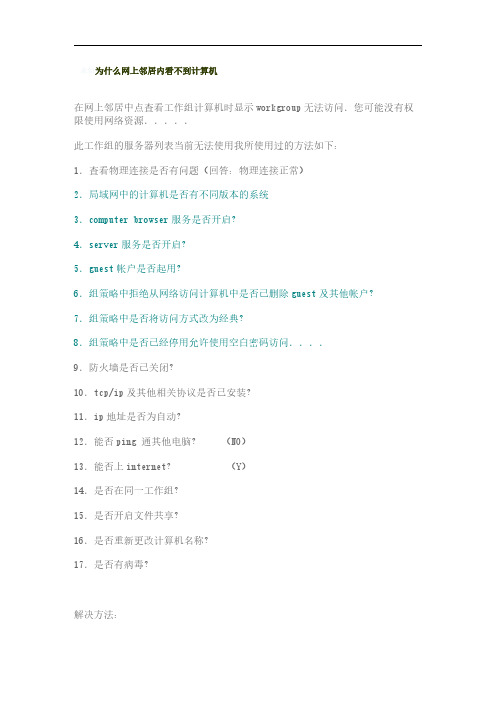
永恒为什么网上邻居内看不到计算机在网上邻居中点查看工作组计算机时显示workgroup无法访问.您可能没有权限使用网络资源.....此工作组的服务器列表当前无法使用我所使用过的方法如下:1.查看物理连接是否有问题(回答:物理连接正常)2.局域网中的计算机是否有不同版本的系统3.computer browser服务是否开启?4.server服务是否开启?5.guest帐户是否起用?6.组策略中拒绝从网络访问计算机中是否已删除guest及其他帐户?7.组策略中是否将访问方式改为经典?8.组策略中是否已经停用允许使用空白密码访问....9.防火墙是否已关闭?10.tcp/ip及其他相关协议是否已安装?11.ip地址是否为自动?12.能否ping 通其他电脑?(NO)13.能否上internet?(Y)14.是否在同一工作组?15.是否开启文件共享?16.是否重新更改计算机名称?17.是否有病毒?解决方法:1. 开始-运行-services.msc- 找到"server"服务,属性启动类型-"自动"-确定,然后在左边点"启动",确定. (Y)2.打开网上邻居属性-本地连接属性-安装-协议-"nwlink ipx/spx/netblos compatible transport protocl" ,双击里面还有个"network monitor driver"也要安装. (Y)3.开始菜单运行-secpol.msc -安全设置-本地策略-用户权利指派- "拒绝从网络访问这台计算机"属性,删除里面的"所有用户组". (有两个对象,已删除。
)4.然后点安全选项:网络访问:不允许SAM 帐户的匿名枚举, 属性给"停用". (“已启用”改为“已禁用”)网络访问: 不允许 SAM 帐户和共享的匿名枚举,属性给"停用". (y)网络访问: 本地帐户的共享和安全模型,属性改为"经典 - 本地用户以自己的身份验证". (由“来宾”改为“经典”)5.点击桌面我的电脑右键-管理-本地用户和组-用户,把右边的guest用户属性"帐户已停用前面的钩去掉". (Y)6.打开我的电脑-工具选项-文件夹选项-查看-把使用简单文件共享前面的钩去掉,确定. (Y)7.关闭防火墙注销一下就可以了. (??)以上方法不行,就修改注册表.开始-运行regedit回车依此展开找到hkey-local-machine/system/currentcontrolset/control/lsa在右边找到restrictanonymous右键-修改值设为0,重启一下电脑,就可以访问了。
网上邻居里看不到其它电脑的解决方法
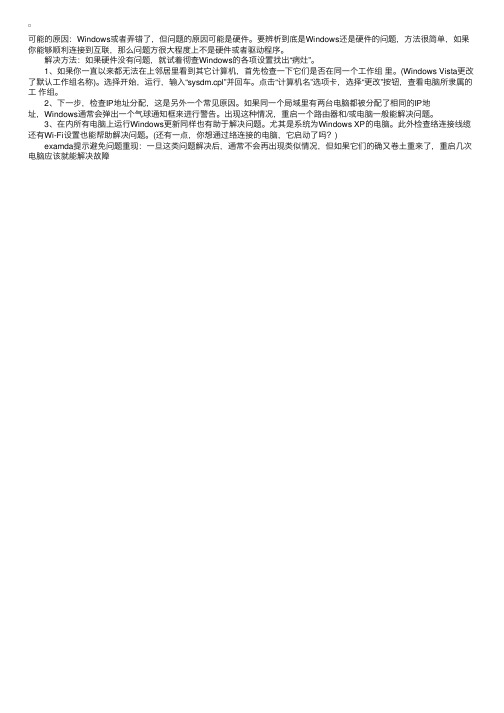
可能的原因:Windows或者弄错了,但问题的原因可能是硬件。
要辨析到底是Windows还是硬件的问题,⽅法很简单,如果你能够顺利连接到互联,那么问题⽅很⼤程度上不是硬件或者驱动程序。
解决⽅法:如果硬件没有问题,就试着彻查Windows的各项设置找出“病灶”。
1、如果你⼀直以来都⽆法在上邻居⾥看到其它计算机,⾸先检查⼀下它们是否在同⼀个⼯作组⾥。
(Windows Vista更改了默认⼯作组名称)。
选择开始,运⾏,输⼊“sysdm.cpl”并回车。
点击“计算机名”选项卡,选择“更改”按钮,查看电脑所⾪属的⼯作组。
2、下⼀步,检查IP地址分配,这是另外⼀个常见原因。
如果同⼀个局域⾥有两台电脑都被分配了相同的IP地
址,Windows通常会弹出⼀个⽓球通知框来进⾏警告。
出现这种情况,重启⼀个路由器和/或电脑⼀般能解决问题。
3、在内所有电脑上运⾏Windows更新同样也有助于解决问题。
尤其是系统为Windows XP的电脑。
此外检查络连接线缆还有Wi-Fi设置也能帮助解决问题。
(还有⼀点,你想通过络连接的电脑,它启动了吗?)
examda提⽰避免问题重现:⼀旦这类问题解决后,通常不会再出现类似情况,但如果它们的确⼜卷⼟重来了,重启⼏次电脑应该就能解决故障。
无法查看工作组中其他计算机解决方法(精选五篇)

无法查看工作组中其他计算机解决方法(精选五篇)第一篇:无法查看工作组中其他计算机解决方法1.在本地连接里把所有电脑的IP设置在同一个段如192.168.0.x2.看防火墙是否打开,需关闭防火墙3.网上邻居→本地连接→属性里,“看是否安装了microsoft网络的文件和打印机共享4.控制面板→管理工具→本地安全策略→本地策略→用户权利指派里,“从网络访问此计算机”中加入guest帐户,而“拒绝从网络访问这台计算机”中删除guest帐户5.我的电脑→工具→文件夹选项→查看→去掉“使用简单文件共享(推荐)”前的勾6.控制面板→管理工具→本地安全策略→本地策略→安全选项里,把“网络访问:本地帐户的共享和安全模式”设为“仅来宾-本地用户以来宾的身份验证”(可选,此项设置可去除访问时要求输入密码的对话框,也可视情况设为“经典-本地用户以自己的身份验证”)7.右击“我的电脑”→“属性”→“计算机名”,看该选项卡中有没有出现你的局域网工作组名称,如“workgroup”等。
然后单击“网络ID”按钮,开始“网络标识向导”:单击“下一步”,选择“本机是商业网络的一部分,用它连接到其他工作着的计算机”;单击“下一步”,选择“公司使用没有域的网络”;单击“下一步”按钮,然后输入你的局域网的工作组名,如“workgroup”,再次单击“下一步”按钮,最后单击“完成”按钮完成设置8,共享文件夹下的授权问题,属性◊安全--◊添加GUEST用户及授权第二篇:IE和360浏览器无法查看源文件解决方法总结本文章总结了IE/360浏览器无法查看源文件解决方法有需要的朋友可参考一下本文章。
通过查看注册表设置,你还会发现:如果指定的调用程序不正确,也将导致“查看源文件”功能失灵。
调出注册表编辑器,点击“HKEY_LOCAL_MACHINE/Software/Microsoft/Internet Explorer/View Source Editor/Editor Name”,如果该键存在的话,右边窗格中所显示的默认的“数值名称”应该是记事本程序的完整路径,一般以“C:\windows\notepad.exe”的形式表示。
在网上邻居中只能看到自己的电脑的解决方法

在网上邻居中只能看到自己的电脑的解决方法
我们在连接局域网后,在网上邻居中只看到自己一台电脑,看不到基它的电脑。
故障的现象
连接到局域网之后,在“网上邻居”中只能看到自己的电脑,看不到工作组的其它电脑。
解决方法
在“网上邻居”中看不到工作组其它的电脑是局域网用户经常会遇到的问题之一,导致此类问题的原因有很多,如果在“网上邻居”中能够看到自己的电脑,可以说明本机上的网卡和软件都没有问题,可以从软件配置和硬件故障两个方面找出故障原因。
一、软件设置
检查软件配置可以从以下几个方面入手。
1、所有电脑的IP地址是否都配置在同一网段上。
2、是否安装了“Microsoft网络客户端”。
3、电脑上是否已经正确安装和启动了“电脑浏览器服务(ComputerBrowserService)”.
如果是上面软件设置出错,把它修改过来就可以了。
如果软件配置正确,有可能就是硬件问题了。
二、硬件故障
如果是由硬件造成的故障,可通过以下几个测试来分析具体的故障位置。
1、使用Ping命令Ping其他主机的IP地址,检查连接是否正常。
如果正常,说明网络硬件连接部分没有问题,问题应该了在本地的软件配置上。
如果不正常,还需要下一步的检查*作。
2、检查主机的网卡状态指示灯是否闪烁。
如果闪烁,说明本机和集线器的连接正常。
如果不闪烁,则需检查网线的两端是否*好,集线器的电源是否打开。
- 1、下载文档前请自行甄别文档内容的完整性,平台不提供额外的编辑、内容补充、找答案等附加服务。
- 2、"仅部分预览"的文档,不可在线预览部分如存在完整性等问题,可反馈申请退款(可完整预览的文档不适用该条件!)。
- 3、如文档侵犯您的权益,请联系客服反馈,我们会尽快为您处理(人工客服工作时间:9:00-18:30)。
网上邻居中看不见其它所有主机
如果打开电脑的“网上邻居”文件夹之后只能看见本机自身但上网没有什么问题的话,那就意味着本机的计算机浏览器服务没有正常运行。
按照微软官方的说法,计算机浏览器服务的作用就是随时探测和维护局域网内计算机列表。
为了开启这个服务,您需要打开控制面板,双击“管理工具”图标,再双击启动“服务”控制台并启动里面的“Computer Browser”服务。
如果启动失败的话,我们建议您最好重装系统。
启动计算机浏览器服务
网上邻居中看不见某台特定主机
“网上邻居”中谁都能看见偏偏看不见自己要连接的那台电脑,直接输入IP连接又显示“无法找到网络路径”。
这种症状通常是由对方电脑上的防火墙或子网掩码设置出错导致的。
WINDOWS防火墙和某些防火墙软件都很可能将所有共享通通过滤掉,如果是因为它们直接暂时关掉或者重新配下就可以了。
子网掩码错误则比较隐蔽。
下面举一个例子,假设局域网包括“192.168.0.*”和“192.168.1.*”两段地址,那么子网掩码就应该设置为“255.255.254.0”。
倘若谁将IP为192.168.0.2的子网掩码设置成了“255.255.255.0”,那这台电脑就只能被“192.168.0.*”段IP的电脑们在网上邻居中找到了。
不过这个问题很容易排除,我们只需要按照网管的要求检查一下子网掩码就能搞定。
网上邻居能看见但显示“无法找到网络名”
现在系统优化软件比较多,大家在优化系统时往往也就顺便把默认共享给关掉了。
这就会导致其它机器在网上邻居中能找到本机但连接时显示“无法找到网络名”的错误。
解决这个问题需要进行两步操作。
首先我们需要重装“Mi crosoft网络的文件和打印机共享”:右击“网上邻居”图标选择“属性”项,我们就能打开“网络连接”文件夹;然后双击“本地连接”,在弹出的选项卡中点一
下“属性”按钮;随后在打开的选项卡里选上“Microsoft网络的文件和打印机共享”点下“卸载”;最后再点下“安装”,选择“服务”,重新安装一下“Microsoft网络的文件和打印机共享”。
重新安装服务
处理完毕之后,我们还需要在“开始菜单”中点击“运行”按钮,在弹出的小窗口里输入“net share IPC$”随后回车。
现在本机的默认共享应该已经成功恢复了。
网上邻居能看见但显示“未授权用户请求登录类型
根据XP系统的规定,系统中提供给“网上邻居”服务使用的Guest用户默认密码为空。
出现“未授权用户请求登录类型”的提示有三种可能原因:系统管理员禁用了Guest用户、Guest的远程登录权限被禁用、空密码用户的登陆权限被禁用。
要启用Guest用户,我们需要在“控制面板”中点击“用户账户”图标,然后点其中Guest用户的图标,随后选择“启用来宾账户”即可。
启用来宾帐户
下面我们来启用Guest用户的远程权限:点击“开始菜单中”的“运行”按钮,在“运行”对话框中输入“GPEDIT.MSC”,我们可以打开组策略编辑器;接下来依次选择“计算机配置-Windows设置-安全设置-本地策略-用户权利指派”,双击“拒绝从网络访问这台计算机”策略,删除里面的“GUEST”账号。
修改组策略保证Guest的远程登录权限
最后我们在组策略编辑器中依次选择“计算机配置-Windows设置-安全设置-本地策略-安全选项”,可以看见有个策略是“使用空白密码的本地账户只允许进行控制台登录”。
现在我们将它设置成停用,就可以解决问题了。
修改组策略保证空密码用户的登陆权限
总结
以上我们为大家介绍了几种常见的局域网共享故障类型,其实它们解决起来还是相当简单的。
具体情况不同,故障产生的原因和症状也是千差万别。
相信只要您仔细认真一步步检查到位,大多数问题都可以迎刃而解。
